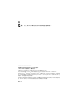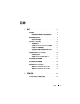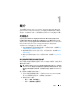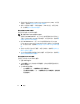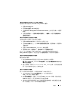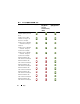Users Guide
簡介
7
提供使用者存取 DCOM Config WMI 的權限
若要授予使用者存取 DCOM Config WMI 的權限:
1
啟動
dcomcnfg.exe
。
2
展開我的電腦和
DCOM
設定。
3
在
Windows Management and Instrumentation
上按滑鼠右鍵,並選擇
內容。
4
在安全性標籤中,從啟動和啟用權限按一下編輯,並選擇遠端啟動和
遠端啟用權限。
設定命名空間安全性並授予權限
若要設定命名空間安全性並授予權限:
1
啟動
WMIMGMT.msc
以設定命名空間安全性。
2
在
WMI
控制面板上,於
WMI
控制按滑鼠右鍵、選擇內容,再選擇安
全性標籤。
3
巡覽至
ROOT\SMS\Site_
<sitecode>
命名空間。
4
選擇執行方式、提供寫入、啟用帳戶以及遠端啟用權限。
此外,在 ConfigMgr 中建立使用者時,ConfigMgr 使用者即可成為
SMS_Admin 群組會員,而且您也可將
遠端啟用
授予現有的群組權限。
透過供應伺服器驗證使用者權限
驗證使用者權限:
1
使用
WBEMTest
驗證能否透過
WMI
連線到站台伺服器。
註 :
連線至 Site_<sitecode> 命名空間時,務必選取驗證等級群組方塊的
封包私密性。
2
建立連線後,請執行
Select*from SMS_Site
查詢。若指定適當權
限,此命令會傳回含站台代碼的紀錄。
提供共用和資料夾權限
授予共用和資料夾權限,以便將檔案寫入 DDR 收件匣:
1
在
ConfigMgr
主控台的電腦管理底下,授予使用者寫入
S
MS_<
sitecode
>
共用的權限。
2
使用檔案瀏覽器、巡覽至共用位置
S
MS_<
sitecode
>
共用,然後再前往
ddm.box
資料夾。授予網域使用者完整控制權。
3
利用使用者憑證暫時配對
Dell
供應伺服器的磁碟機,藉此驗證這些權
限,然後建立、寫入、修改並刪除新檔案。